Премахни CryptoWall 3.0 вирус (Лесно упътване за премахване) - актуализирано апр. 2016
Упътване за премахване на CryptoWall 3.0 вируси
Какво е Вирусът CryptoWall 3.0?
Какво е CryptoWall 3.0?
Вирусът CryptoWall 3.0 е опасен рансъмуер, който лесно може да Ви навлече много неприятности. Тази заплаха лесно може да блокира файловете Ви, да започне да ви изнудва и дори да се опита да Ви остави без никакви пари. Ако искате да избегнете подобни проблеми, трябва да се постараете да избегнете CryptoWall 3.0 и предните му версии, като например Cryptowall, Cryptolocker, CTB Locker и т.н. В противен случай можете да останете без важни документи, снимки, видео файлове и други подобни данни.
Ако някой от гореспоменатите вируси инфилтрира системата, обикновено сканира и криптира всички необходими файлове. Известно е, че вирусът CryptoWall 3.0 гледа за следните файлови екстензии: 3fr, accdb, ai, arw, bay, cdr, cer, cr2, crt, crw, dbf, dcr, der, dng, doc, docm, docx, dwg, dxf, dxg, eps, erf, indd, jpe, jpg, kdc, mdb, mdf, mef, mrw, nef, nrw, odb, odm, odp, ods, odt, orf, p12, p7b, p7c, pdd, pef, pem, pfx, ppt, pptm, pptx, psd, pst, ptx, r3d, raf, raw, rtf, rw2, rwl, srf, srw, wb2, wpd, wps, xlk, xls, xlsb, xlsm, xlsx и т.н. След като намери всяка от тези екстензии, вирусът ги криптира. Знае се, че това става с помощта на AES CBC 256-битов алгоритъм за криптиране, което значи, че единственият начин файловете да бъдат декриптирани, е да се сдобиете с ключ за тази цел. След като направите това, Cryptowall започва да показва голямо съобщение, обясняващо как жертвата да отблокира всеки от криптираните си файлове. Обикновено вирусът иска да свалите и инсталирате уеб браузъра Tor, да го пуснете и да посетите сайта им. Тук жертвата е принудена да плати откуп от 500 долара. Ако не успее да плати в рамките на 7 дни, откупът се увеличава на 1000 долара. Въпреки това искаме да Ви препоръчаме да НЕ плащате тази такса. Казваме това, защото няма 100% гаранция, че след като платите откупа, необходим за декриптиране на файловете Ви, собствениците на CryptoWall ще Ви пратят кода за декриптиране. В момента рансъмуерите са сериозен проблем за потребителите на настолни компютри. Ако CryptoWall 3.0 се е появил на екрана Ви, трябва да пуснете пълен анализ на системата с FortectIntego и да предотвратите по-нататъчно криптиране. В допълнение препоръчваме да опитате тези програми за декриптиране на файлове: R-Studio, Photorec.
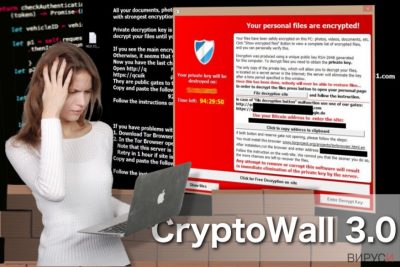
Как може CryptoWall 3.0 да инфектира компютъра ми?
Ако искате да избегнете рансъмуер като CryptoWall 3.0, трябва да предприемете стъпки за предпазване. Първо, уверете се, че имате надежден анти-спайуер на компютъра си. Освен това се опитайте да го поддържате обновен, за да имате възможността да видите какъв малуер се опитва да се внедри в компютъра Ви. Също така стойте настрана от подвеждащи имейли. Ако даден имейл изглежда подозрителен, пълен с граматически грешки или не знаете кой е изпращачът, трябва да го игнорирате. Можете да опитате да се свържете с човека, изпатил писмото и да го проверите. В противен случай може да бъдете измамени да кликнете върху зловреден линк или да свалите инфектирана приставка. Ако CryptoWall 3.0 влезе в системата Ви, му отнемат няколко минути да я провери и да избере необходимите файлове. Освен това ги блокира и започва да изисква пари за откуп. Моля, НЕ плащайте, защото точно така може да се сблъскате с допълнителни проблеми! Ако смятате, че сте инфектирани с CryptoWall 3.0 рансъмуера, вижте следващата страница и вземете необходимите мерки.
Често задавани въпроси (ЧЗВ)
Въпрос. Заразих се с рансъмуера CryptoWall 3.0 миналата седмица. Изглежда всичките ми дискове, освен C, са инфектирани. Има ли нещо, което мога да направя, вместо да плащам откуп, за да си върна файловете?
Отговор. Най-лошото, което можете да направите, е да платите откуп. Това значи да си дадете парите на онлайн измамници. Още повече, можете да им предоставите детайли за кредитна карта и друга лична информация, свързана с банковата Ви сметка. Затова вместо да плащате откуп, пемахнете CryptoWall 3.0 от компютъра си и използвайте инструмент за възстановяване на данните, за да декриптирате личните си файлове. За тази цел можете да погледнете упътването дадено по-долу.
Въпрос. Преди няколко дни компютърът ми беше заразен с CryptoWall вирус. За щастие изглежда е засегнал само една папка на харддиска ми, която не съдържа важна информация. Разбира се, няма да платя откуп на престъпници; въпреки това се чудех дали е достатъчно да премахна засегнатата папка, за да се отърва от заплахата?
Отговор. НЕ. Рансъмуерът е много подвеждашт и много умно направен и може да се крие в паметта на компютъра дълго време и тогава да атакува неочаквано. Премахването на папката с криптирани файлове няма да помогне изобщо. Може да загубите повече важни данни, като например снимки, документи, музика, видео и т.н. Затова единственият сигурен начин да предпазите данните си е чрез цялостно премахване на CryptoWall 3.0. Наскоро експерти по сигурността на 2-spyware изготвиха полезно упътване, което би трябвало да Ви помогне с премахването на CryptoWall 3.0. Можете да го намерите по-долу.
Въпрос. Как мога да декриптирам файловете си след инфилтрацията на Cryptowall? Целия ми диск е криптиран. Направих си бекъп на друг диск, но той също е инфектиран. Има ли начин да декриптирам файловете си без щета?
Отговор. Най-важното нещо, което трябва да помните е, че НЕ трябва да плащате откупа, който е изискан от Вас. По този начин рискувате да разкриете информация за кредитната Ви карта на онлайн измамниците. Освен това се съмняваме, че ключът, който ще получите след плащането, ще Ви помогне да декриптирате данните си. Затова, веднага след като рансъмуерът инфектира машината Ви, сканирайте я с надежден анти-спайуер и опитайте да възстановите данните, използвайки R-Studio, Photorec или друг софтуер за възстановяване на данни. Всички детайли са дадени по-долу.
Въпрос. Вчера бях атакуван от CryptoWall 3.0. Намерих файлът, именуван като help_decrypt.png .txt .html във всяка папка и го премахнах. Освен това го премахнах от регистъра. Въпреки това файлове като .xls .pdf, .doc и други не могат да бъдат отворени. Какъв е проблемът? За първи път се занимавам с рансъмуер, но няма да платя и долар на тези измамници. Моля, посъветвайте ме!
Отговор. Ръчното премахване на рансъмуера CryptoWall 3.0 не е възможно. Единственият начин да се отървете от тази инфекция е чрез цялостен анализ с надежден и обновен (!) анти-спайуер. Ако искате да изтриете CryptoWall 3.0 от компютъра си завинаги, трябва да използвате една от програмите, споменати по-долу.
Въпрос. Моля, помогнете ми да си върна парите и файловете! Платих на тези измамници 500 долара и получих фалюив ключ, който не направи нищо, за да декриптира файловете. Има ли начин да си върна парите? Ами файловете? Завинаги ли са изгубени? Всякаква помощ е добре дошла!
Отговор. Този сценарий е най-често срещан. Затова подтикваме хората да НЕ плащат за откуп. За съжаление, не е вероятно да си върнете парите. Може да опитате да се свържете с банката и да я попитате да откаже плащането. Но това със сигурност няма да проработи, ако сте платили срез Tor браузъра. Говорейки за криптирани данни, имаме по-добри новини. Преди да започнете възстановяването, уверете се, че сте премахнали CryptoWall 3.0 от системата си с надежден анти-спайуер (списък с препоръчани програми е предоставен по-долу). След това, инсталирайте надежден инструмент за възстановяване на данни и се опитайте да декриптирате файловете си. Можете да намерите цялостно упътване за премахването на Cryptowall 3.0 долу.
Как да премахнете вируса CryptoWall 3.0?
Ако виждате голямо съобщение, твърдящо, че файловете Ви са блокирани заради рансъмуер и че трябва да платите откуп, за да ги отблокирате, Вие сте заразени с рансъмуер. За да премахнете вируса CryptoWall 3.0, трябва да използвате подробните инструкции за премахване по-долу. Ако искате да възобновите връзката с Вашите файлове, опитайте да използвате бекъп или, ако нямате такъв, опитайте да инсталирате инструмент за възстановяване като R-Studio или Photorec. Освен това Kaspersky Lab също предоставя инструмент за декриптиране на заключени файлове, така че може да опитате и Kaspesky Ransomware Decryptor. Моля, не плащайте откуп, защото това не гарантира, че ще получите ключ, необходим за декриптиране на файловете Ви.
Препоръчваме да помислите за превенцията от инфекции като Cryptowall. За тази цел можете да използвате вече споменати програми. Освен това не забравяйте да помислите за имунитета на файловете Ви и бекъп. Можете да използвате външен USB диск, CD-та, DVD-та или просто да разчитате на онлайн бекъп, като например Google Drive, Dropbox, Flickr и други. Повече информация за бекъп можете да намерите в следната публикация: Защо ми трябва бекъп и какви опции имам за това?
Упътване за ръчно премахване на CryptoWall 3.0 вируси
Рансъмуер: Инструкции за премахване на рансъмуер в Безопасен режим (Safe Mode)
Важно! →
Ръководството за ръчно премахване може да се окаже малко сложно за редовите компютърни потребители. Изискват се напреднали IT знания, за да се изпълни правилно (ако липсват или sа повредени важни системни файлове, това може да компрометира цялата операционна система Windows), а самото изпълнение може да отнеме часове. Затова силно препоръчваме да се използва описания по-горе автоматичен метод.
Стъпка 1. Влезте в Безопасен режим с мрежа/Safe Mode with Networking
Ръчното премахване на зловреден софтуер е най-добре да се направи в Безопасен режим/Safe Mode.
Windows 7 / Vista / XP
- Натиснете Start > Shutdown > Restart > OK.
- Когато компютърът ви стане активен, започнете да натискате бутона F8 (ако това не проработи, опитайте с F2, F12, Del и др. – всичко зависи от модела на дънната ви платка) многократно, докато видите прозореца Разширени опции за стартиране/Advanced Boot Options.
- От списъка изберете Безопасен режим с мрежа/Safe Mode with Networking.

Windows 10 / Windows 8
- Кликнете с десен бутон на мишката върху Start бутона и изберете Настройки/Settings.

- Скролнете надолу и изберете Актуализации и Сигурност/ Update & Security.

- В левия край на прозореца изберете Възстановяване/Recovery.
- Скролвате отново надолу, докато откриете Раздел за разширено стартиране/Advanced Startup section.
- Натискате Рестартирай сега/ Restart now.

- Изберете Отстраняване на неизправности/Troubleshoot.

- Отидете в Разширени опции/Advanced options.

- Изберете Настройки при стартиране/Startup Settings.

- Натиснете Рестартиране/Restart.
- Сега натиснете 5 или кликнете върху 5) Активирай Безопасен режим с мрежа/Enable Safe Mode with Networking.

Стъпка 2. Спрете съмнителните процеси
Мениджърът на задачите на Windows (Windows Task Manager) е полезен инструмент, който показва всички процеси, които протичат във фонов режим. Ако има процес, който се управлява от зловреден софтуер, трябва да го спрете:
- На клавиатурата натискате Ctrl + Shift + Esc за да стартирате Мениджъра за задачите/Windows Task Manager.

- Кликвате върху Повече информация/More details.
- Скролвате надолу до раздела Процеси във фонов режим/Background processes и търсите съмнителни процеси.
- С десен бутон на мишката кликвате и избирате Отворете местоположението на файла/Open file location.

- Връщате се обратно при процеса, кликвате с десен бутон и избирате Край на задачата/End Task.

- Изтрийте съдържанието на зловредната папка.
Стъпка 3. Проверете Startup програмите
- Натиснете Ctrl + Shift + Esc на клавиатурата, за да отворите Мениджъра на задачите/Windows Task Manager.
- Отидете в раздела Startup.
- Кликнете с десен бутон върху съмнителната програма и натиснете Деактивирай/Disable.

Стъпка 4. Изтрийте файловете на вируса
Файловете свързани със зловредния софтуер могат да бъдат открити на различни места в компютъра ви. По-долу ще видите инструкции, които ще ви помогнат да ги откриете:
- Напишете Disk Cleanup в полето за търсене на Windows и натиснете Enter.

- Изберете дялът, който искате да почистите (C: е основния ви дял по подразбиране и е много вероятно зловредните файлове да са точно в него).
- Скролнете през списъка с Файлове за изтриване/Files to delete и изберете следните:
Temporary Internet Files/Временни Интернет файлове
Downloads/Изтегляния
Recycle Bin/Кошче
Temporary files/Временни файлове - Изберете Почистете системните файлове/Clean up system files.

- Също така може да потърсите и за още зловредни файлове, скрити в следните папки (напишете ги в търсачката на Windows/Windows Search и натиснете Enter):
%AppData%
%LocalAppData%
%ProgramData%
%WinDir%
След като приключите, рестартирайте компютъра в нормален режим.
Премахнете CryptoWall 3.0, използвайки System Restore
-
Стъпка 1: Рестартирайте компютъра си, за да Safe Mode with Command Prompt
Windows 7 / Vista / XP- Натиснете Start → Shutdown → Restart → OK.
- Когато компютърър Ви се активира, натиснете F8 няколко пъти, докато видите прозореца Advanced Boot Options
-
Изберете Command Prompt от списъка

Windows 10 / Windows 8- Натиснете Power в Windows логин екран. Сега натиснете и задръжте Shift, което е на клавиатурата Ви, и след това натиснете Restart..
- Сега изберете Troubleshoot → Advanced options → Startup Settings и накрая натиснете Restart.
-
След като компютърът Ви е активен, изберете Enable Safe Mode with Command Prompt в Startup Settings прозореца.

-
Стъпка 2: Рестартирайте системните си файлове и настройки
-
След като се появи Command Prompt прозорец, въведете cd restore и кликнете Enter.

-
Сега напишете rstrui.exe и натиснете Enter отново..

-
Когато се появи нов екран, натиснете Next и изберете Вашия restore point преди инфекцията с CryptoWall 3.0. След това натиснете Next.


-
Сега кликнете Yes, за да започни system restore.

-
След като се появи Command Prompt прозорец, въведете cd restore и кликнете Enter.
Накрая, винаги трябва да мислите за защита от крипто-рансъмуери. За да защитите компютъра си от CryptoWall 3.0 и други рансъмуери, използвайте добър анти спайуер, като например FortectIntego, SpyHunter 5Combo Cleaner или Malwarebytes
Препоръчано за Вас
Не позволявайте на правителството да ви шпионира
Правителствата имат много причини за проследяване на потребителски данни и шпиониране на гражданите, затова е добре да се замислите и да разберете повече за съмнителните практики за събиране на информация. За да избегнете нежелано проследяване или шпиониране, трябва да бъдете напълно анонимни в Интернет.
Може да изберете различно местоположение, когато сте онлайн и имате достъп до желани материали без ограничение на специфично съдържание. Може да се радвате на Интернет връзка без рискове да бъдете хакнати, като използвате VPN услугата Private Internet Access.
Управлявайте информацията, която може да бъде използвана от правителството или трети страни и сърфирайте в мрежата без да бъдете шпионирани. Дори да не участвате в някакви незаконни дейности или се доверявате на избора си на услуги и платформи, имайте едно наум за собствената си сигурност и вземете превантивни мерки като използвате VPN услуга.
Архивиране на файлове в случай на атака на зловреден софтуер
Компютърните потребители могат да понесат различни загуби, които се дължат на кибер инфекции или на техни собствени грешки. Софтуерни проблеми, причинени от зловреден софтуер или загуба на информация, дължаща се на криптиране, могат да доведат до различни последици за устройството ви или дори до непоправими щети. Когато разполагате с адекватни актуални резервни файлове лесно може да се възстановите след подобен инцидент и да се върнете към работата си.
Актуализациите на резервните файлове след всяка промяна в устройството са изключителни важни, за да може да се върнете на точното място, на което сте спрели работа, когато зловреден софтуер или друг проблем с устройството е причинило загуба на информация или е прекъснало работата ви.
Когато разполагате с предишна версия на важен документ или проект, може да избегнете чувството на безсилие и стреса. Доста е полезно в случай на изненадваща зловредна атака. Използвайте Data Recovery Pro за възстановяване на системата.





















